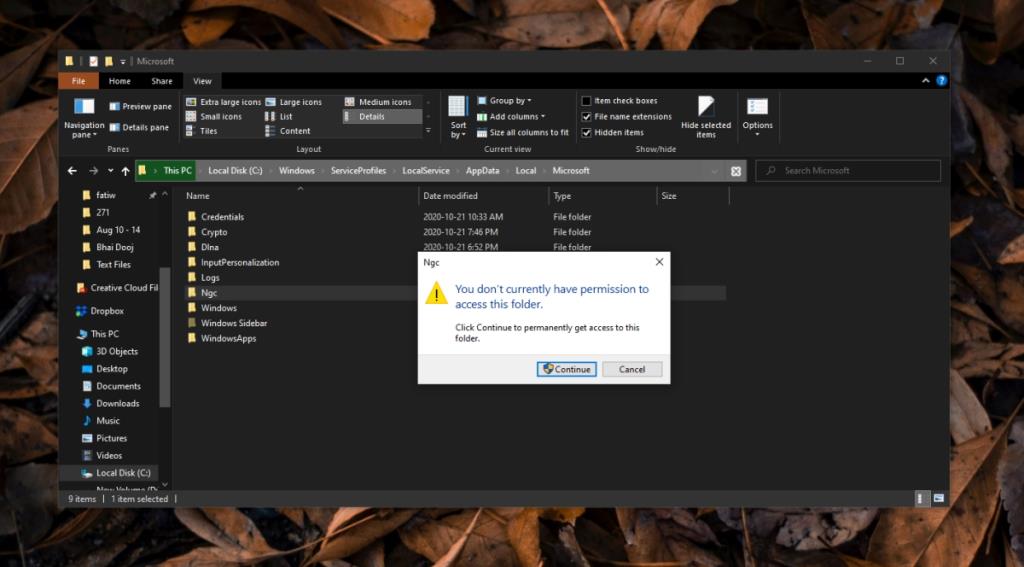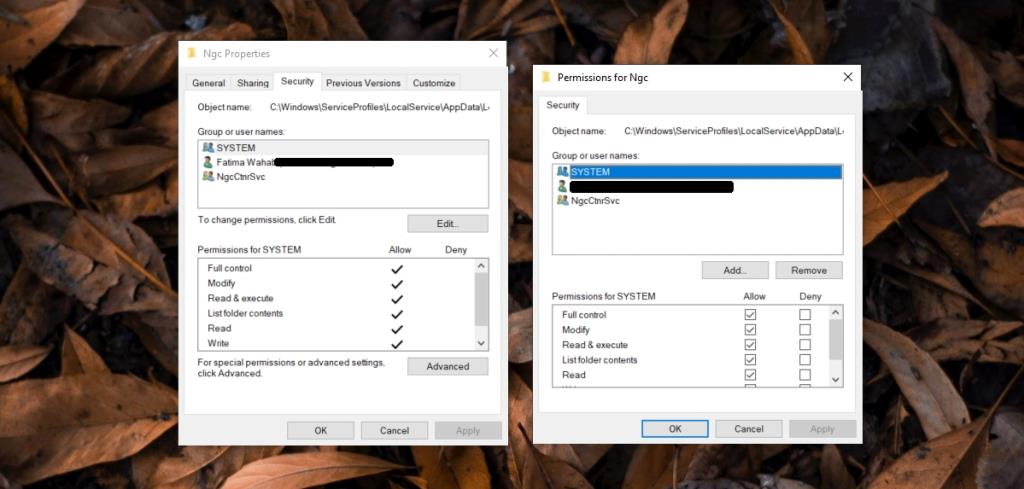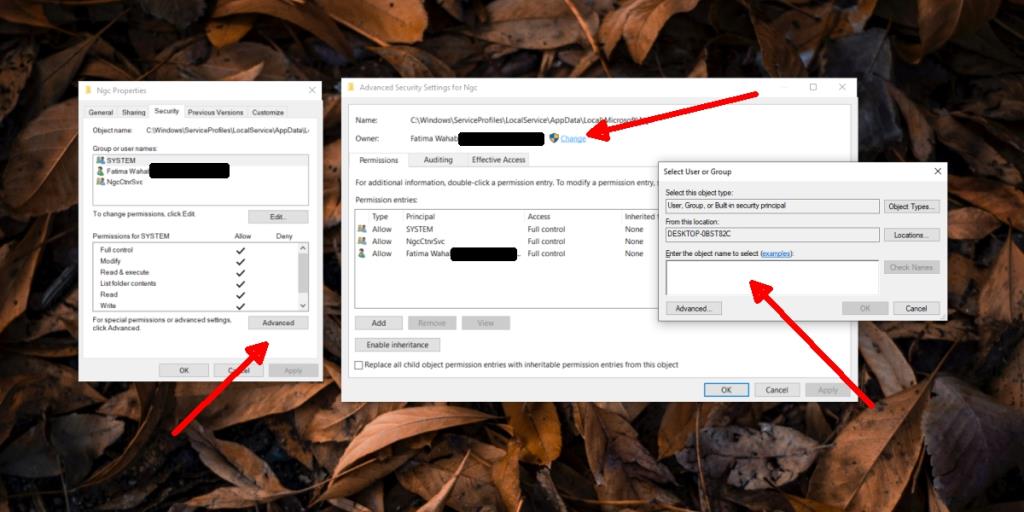Windows 10 mempunyai banyak folder sistem , kebanyakannya tidak boleh diusik. Folder ini tidak disembunyikan dan mungkin memberi gambaran bahawa mengubah suainya adalah selamat. Untuk memastikan folder daripada diubah suai, ia dikunci di sebalik akses pentadbiran. Hanya pengguna pentadbir boleh membukanya.
Walaupun banyak folder dikunci di belakang akses pentadbiran, anda sering akan mendapati bahawa terdapat folder lain yang anda tidak boleh akses walaupun dengan hak pentadbiran pada sistem. Ini biasanya berlaku kerana terdapat pengguna lain yang mempunyai hak akses yang lebih tinggi pada sistem. Pengguna ini (cth TrustedInstaller) dicipta oleh Windows 10 dan mereka memiliki folder tersebut.
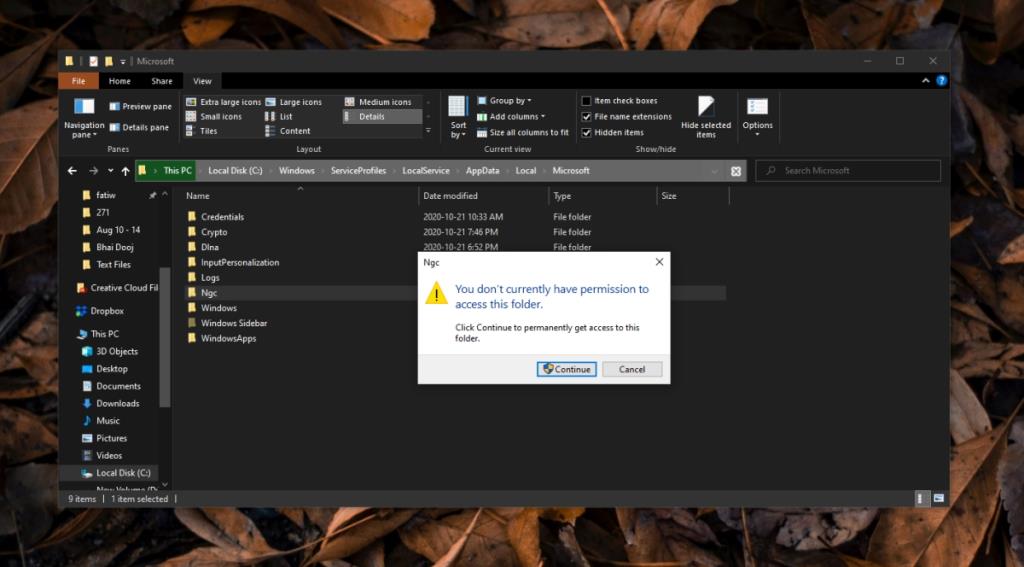
Betulkan "Anda tidak mempunyai kebenaran untuk mengakses folder ini pada masa ini"
Apabila anda melihat mesej "Anda tidak mempunyai kebenaran untuk mengakses folder ini pada masa ini" , anda biasanya akan melihat butang 'Teruskan' dengan lencana pentadbir. Jika anda tidak dilog masuk sebagai pengguna pentadbir, berbuat demikian dan kemudian cuba mengakses folder.
Jika butang Teruskan masih tidak berfungsi, anda perlu mengambil alih pemilikan folder tersebut.
- Navigasi ke folder yang ingin anda akses.
- Klik kanan folder.
- Pilih Properties daripada menu konteks.
- Pergi ke tab Keselamatan.
- Jika nama pengguna anda disenaraikan, klik butang Edit.
- Pilih pengguna anda dan dayakan semua kebenaran untuknya.
- Klik Guna (gunakan pada sub-folder dan direktori jika digesa).
- Anda kini boleh mengakses folder tersebut.
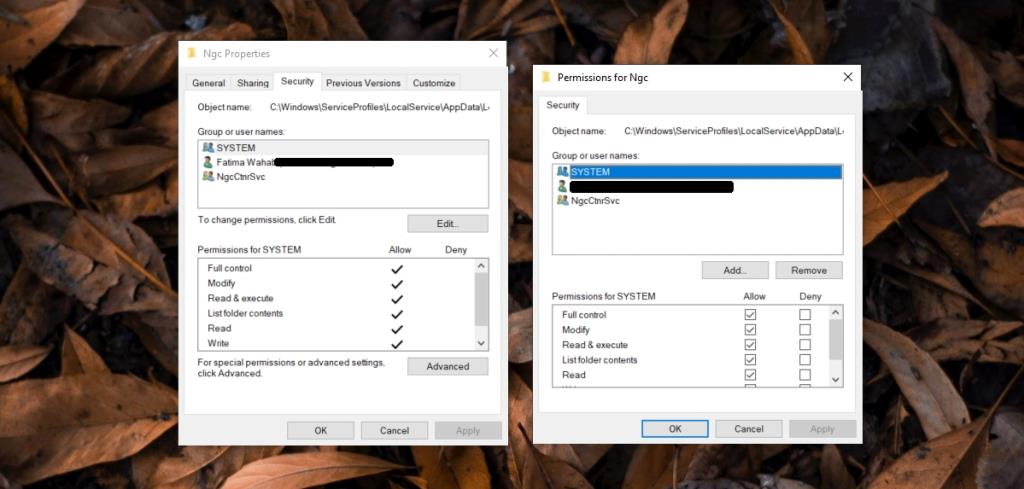
Nama pengguna tidak disenaraikan
Ada kemungkinan nama pengguna anda tidak disenaraikan pada tab Keselamatan pada tetingkap sifat folder. Dalam kes itu, anda perlu menambah pengguna anda secara manual kepadanya.
- Ketik pintasan papan kekunci Win+R untuk membuka kotak Run.
- Masukkan dua noktah dan ketik Enter untuk membuka folder Pengguna .
- Perhatikan nama folder pengguna anda .
- Navigasi ke folder yang ingin anda akses.
- Klik kanan folder dan pilih Properties dari menu konteks.
- Pergi ke tab Keselamatan.
- Klik Lanjutan.
- Klik 'Tukar' di sebelah medan Pemilik.
- Dalam tetingkap yang terbuka, masukkan nama pengguna anda dalam kotak Masukkan nama objek untuk dipilih.
- Klik Semak Nama.
- Klik OK dan kemudian Guna.
- Anda kini memiliki folder itu dan boleh mengaksesnya.
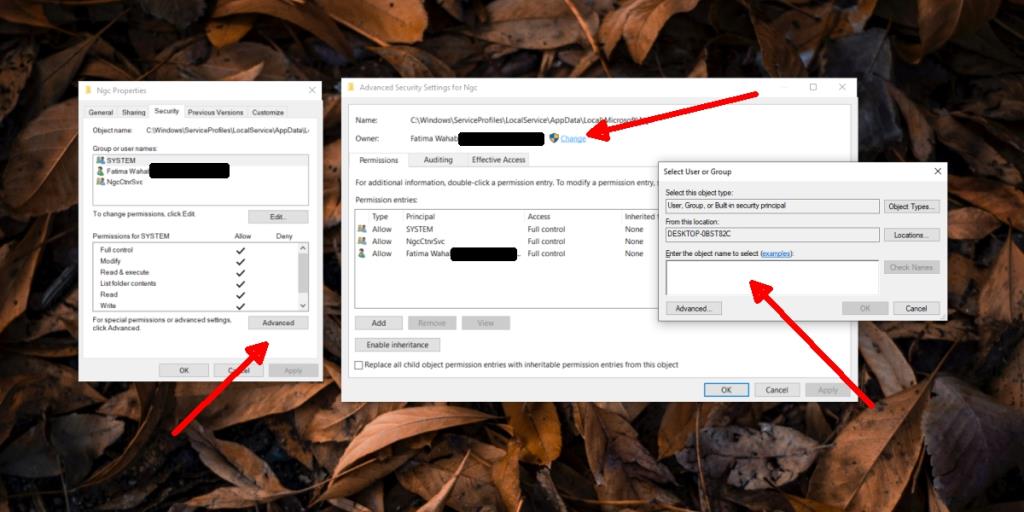
Kesimpulan
Akses folder terhad ialah lapisan perlindungan tambahan untuk mengelakkan pengguna daripada mengganggu fail yang tidak sepatutnya mereka usik. Jika anda menggunakan kaedah ini dan terpaksa menukar pemilikan daripada TrustedInstaller, pastikan anda menukar semula pemilikan. TrustedInstaller ialah pengguna peringkat tinggi yang penting yang diperlukan untuk memastikan sistem berjalan lancar. Jika anda tidak mengembalikan pemilikan, anda mungkin menghadapi masalah di bawah talian.